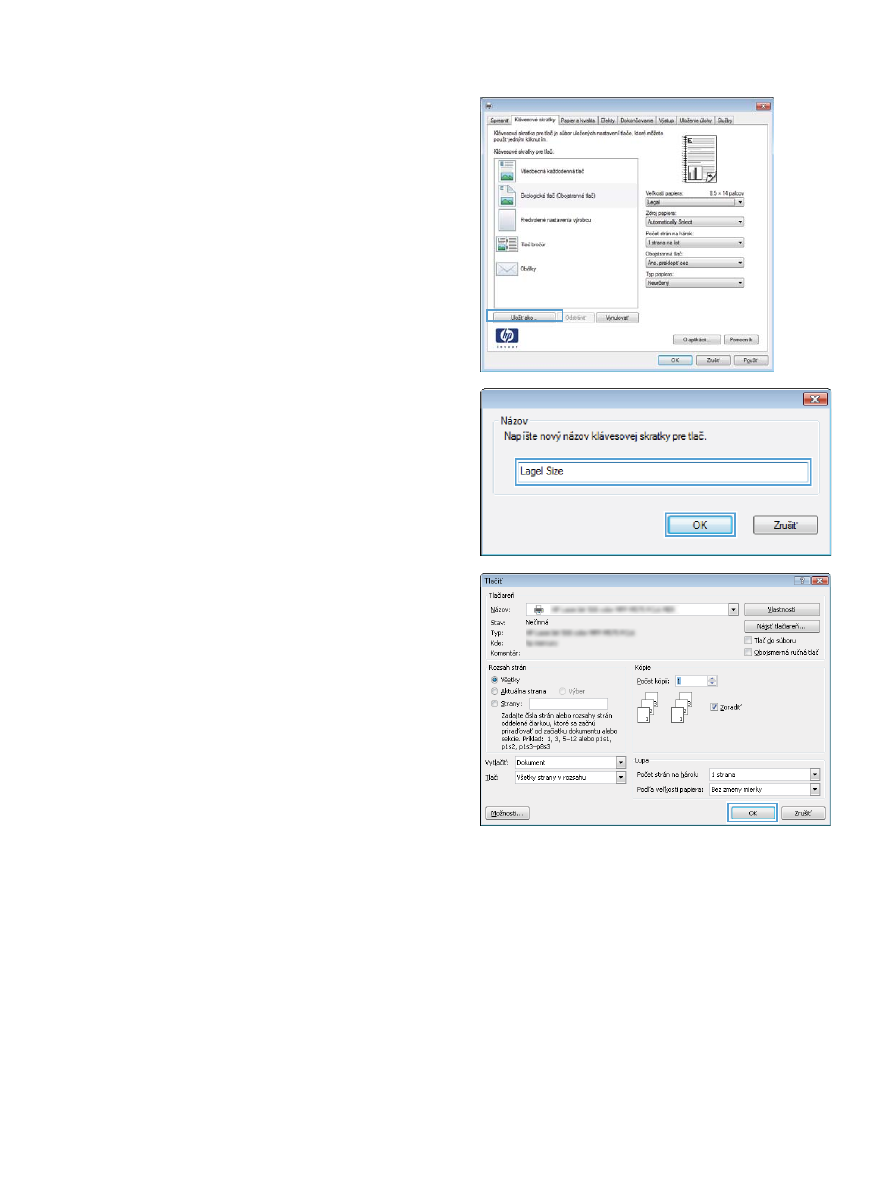
Automatická tlač na obidve strany (Windows)
1.
V softvérovom programe vyberte možnosť Print (Tlač).
SKWW
Tlačové úlohy (Windows)
57
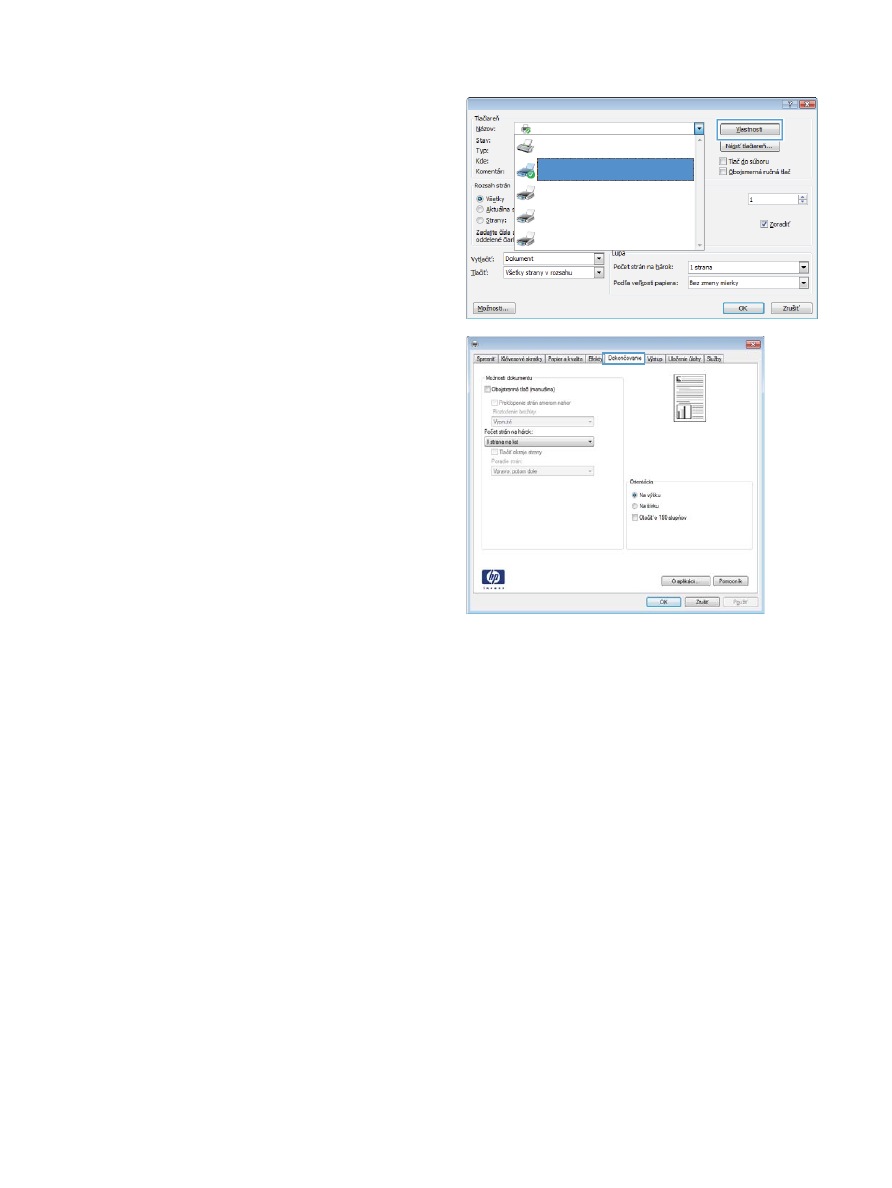
2.
Vyberte produkt a potom kliknite na tlačidlo Vlastnosti alebo
Preferencie.
3.
Kliknite na kartu Dokončovanie.
58
Kapitola 4 Tlač
SKWW
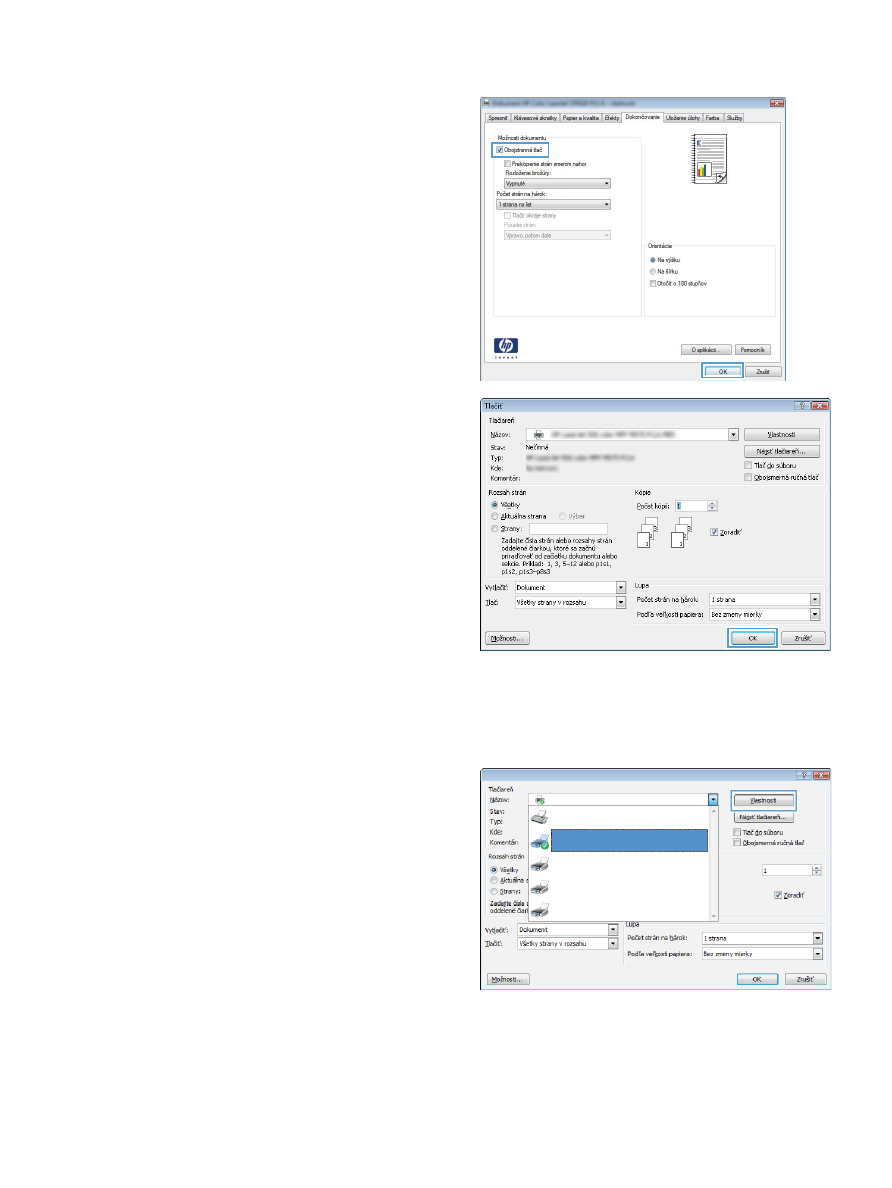
4.
Začiarknite políčko Obojstranná tlač. Kliknutím na tlačidlo OK
zavrite dialógové okno Document Properties (Vlastnosti
dokumentu).
5.
V dialógovom okne Print (Tlač) spustite tlač úlohy kliknutím
na tlačidlo OK.